Swift パッケージでの作業
ターゲットをパッケージ製品にリンクする
フレームワークまたはライブラリへのリンクと同様に、ターゲットを パッケージ製品 にリンクできます。Xcode は自動的にプロジェクトに パッケージの依存関係 を追加します。
- プロジェクトナビゲータ でプロジェクトを選択し、プロジェクトエディタ でターゲットを選択します。
- [一般(General)] をクリックし、[フレームワーク、ライブラリ、埋め込みコンテンツ] で、表の下にある [追加(Add)] ボタン (+) をクリックします。
- 表示されるシートで、[その他を追加(Add Other)] ポップアップメニューから [パッケージの依存関係を追加(Add Package Dependency)] を選択します。
- 次のシートで、パッケージを含む Git リポジトリを検索フィールドに入力するか、リストから Git リポジトリを選択して、[次へ(Next)] をクリックします。
- 必要に応じて、ダイアログで Git リポジトリにアクセスするための認証情報を入力します。
- 次のシートで、プロジェクトに必要な パッケージバージョン かバージョンを指定します。
- バージョン:[バージョン(Version)] ポップアップメニューからバージョンを指定するオプションを選択します:
- 次の Major まで:
テキストフィールドに入力したバージョン以上で、次のメジャーバージョン未満の最新バージョン。たとえば、1.2.3 と入力した場合、1.2.3 以上で 2.0.0 未満の最新バージョンです。< - 次のマイナーまで:
テキストフィールドに入力したバージョン以上で、次のマイナーバージョン未満の最新バージョン。たとえば、1.2.3 と入力した場合、1.2.3 以上で 1.3.0 未満の最新バージョンです。 - 範囲:
最初のテキストフィールドに入力した下位バージョン以上で、2 番目のテキストフィールドに入力した上位バージョン未満のバージョンの範囲。 - 完全:テキストフィールドに入力した単一のバージョン。
- 分岐:テキストフィールドに入力した分岐に対応するバージョン。
- コミット:テキストフィールドに入力した説明に対応するバージョン。
- [次へ(Next)] をクリックします。
- 次のシートで、パッケージ製品を選択し、[完了(Finish)] をクリックします。
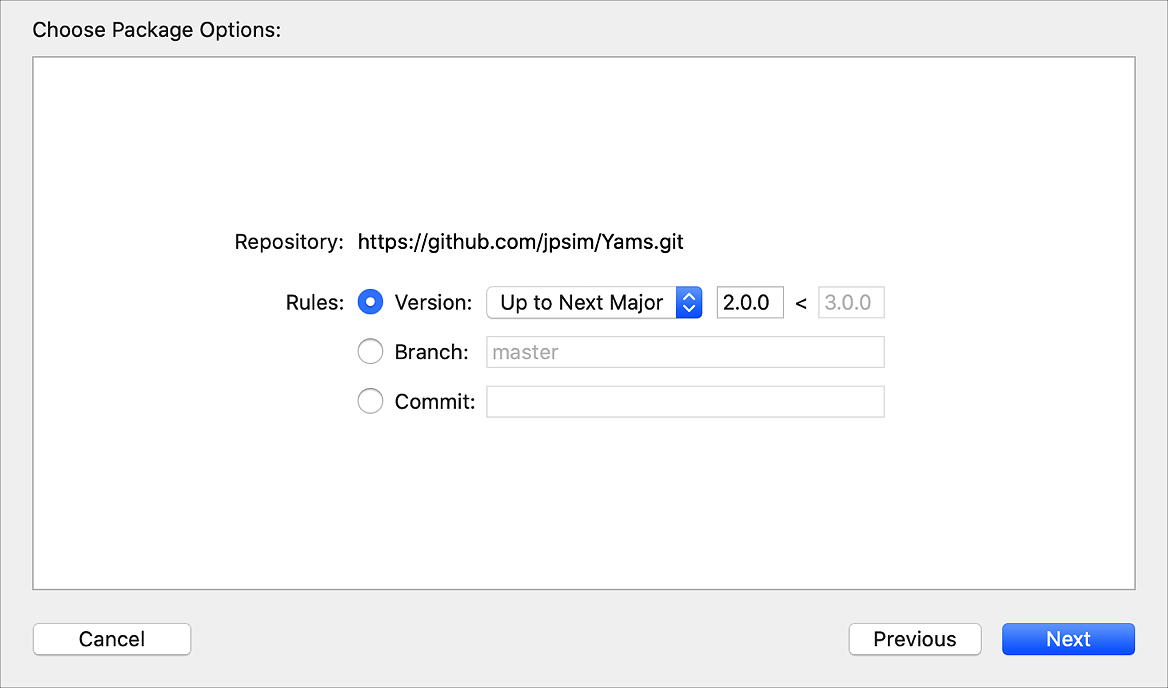
バージョン、バージョンの範囲、分岐、またはコミットを選択します。
Xcode がパッケージをダウンロードして解決します。
注意:ライブラリをビルドするパッケージ製品のみを選択できます。[種類(Kind)] 列は、パッケージによって作成されるライブラリの型を指定します。これは動的でも静的でもかまいません。明示的な型が指定されていない場合、コードはクライアントに直接リンクします。
パッケージターゲットは、[一般(General)] ペインの [フレームワーク、ライブラリ、および埋め込みコンテンツ] 表に表示されます。パッケージの依存関係は、プロジェクトナビゲータ (![]() ) の [パッケージの依存関係] に表示されます。パッケージの依存関係の追加中に発生した問題は、レポートナビゲータ (
) の [パッケージの依存関係] に表示されます。パッケージの依存関係の追加中に発生した問題は、レポートナビゲータ (![]() ) に表示されます。
) に表示されます。
パッケージを含むソース制御リポジトリは、ソース制御ナビゲータ の [パッケージの依存関係] にも表示されます。
ターゲットがパッケージ製品にリンクしていることを確認するには、ターゲットをビルドするときに レポートナビゲータ (![]() ) でビルドメッセージを表示します。
) でビルドメッセージを表示します。
または、パッケージの依存関係を作成するには、[ファイル(File)] > [Swift パッケージ(Packages)] > [パッケージの依存関係を追加(Add Package Dependency)] を選択するか、プロジェクトを選択してから、[Swift パッケージ] ペインの表の下にある [追加(Add)] ボタン (+) をクリックします。パッケージの依存関係を追加した後、手順に従ってターゲットをパッケージ製品にリンクします。
以下も見よ